Trình xem sự kiện bị thiếu trong Windows 11/10
Event Viewer là một ứng dụng cài sẵn của Windows cho phép bạn kiểm tra các tệp nhật ký của tất cả các ứng dụng thực thi trên Windows . Nó được phân loại rộng rãi thành Tùy chỉnh(Custom) , Windows , Ứng dụng(Application) và Dịch vụ(Services) và cuối cùng là Nhật ký Đăng(Subscriptions) ký. Nếu thông báo lỗi của bạn bao gồm rằng dịch vụ không khả dụng trên máy tính, thì hãy làm theo hướng dẫn chi tiết của chúng tôi để bạn có thể chạy nó( detailed guide on you can run it) , nhưng nếu bạn không thấy Trình xem sự kiện(Event Viewer) trong Tìm kiếm(Search) , hãy làm theo hướng dẫn này.
Trình xem sự kiện(Event Viewer) bị thiếu trong Windows 11/10
Làm theo các phương pháp sau để tìm hiểu lý do tại sao Trình xem sự kiện(Event Viewer) không khả dụng trên máy tính của bạn.
- Tìm kiếm người xem sự kiện
- Chạy trình kiểm tra tệp hệ thống & DISM
- Sửa chữa cài đặt Windows
- Dùng thử Windows Event Viewer Plus.
Đảm(Make) bảo sử dụng tài khoản có quyền quản trị để giải quyết vấn đề này.
1] Tìm kiếm người xem sự kiện
eventvwr.exe là chương trình khởi chạy Trình xem sự kiện(Event Viewer) . Nó có sẵn trong thư mục tại C:\Windows\System32 . Nếu bạn có thể tìm thấy nó ở đó thông qua Tìm kiếm(Taskbar Search) trên thanh tác vụ , thì vấn đề là với chỉ mục tìm kiếm(problem is with the search index) . Đi tới thư mục này và ghim nó vào Start của bạn .
2] Chạy trình kiểm tra tệp hệ thống & DISM

SFC hoặc Trình kiểm tra tệp hệ thống là một chương trình Windows có thể tìm và thay thế các tệp bị hỏng. Bạn sẽ cần chạy sfc /scannowdấu nhắc lệnh nâng cao và để nó làm những gì nó phải làm.
Nếu SFC không thể sửa nó, bạn có thể muốn sửa Windows System Image . Event Viewer là một tệp hệ thống không dễ bị thiếu. Tuy nhiên, nếu ai đó đã cố ý xóa nó, tốt nhất là sửa chữa hình ảnh hệ thống Windows hiện tại bằng cách sử dụng Công cụ DISM(repair the current Windows system image using the DISM Tool) .
Cách dễ nhất để sử dụng nó bằng công cụ FixWin(using the FixWin tool) mà chúng tôi đã phát triển. Nó đi kèm với một nút đơn giản trên trang chào mừng, có thể dễ dàng sửa chữa Windows System Image và sao chép bất kỳ thứ gì còn thiếu trong hệ thống.
3] Sửa chữa cài đặt Windows
Nếu SFC và DISM không giúp được gì, bạn có thể cần phải Sửa chữa Windows bằng Phương tiện Cài đặt.(Repair Windows using the Installation Media.)
4] Dùng thử Windows Event Viewer Plus
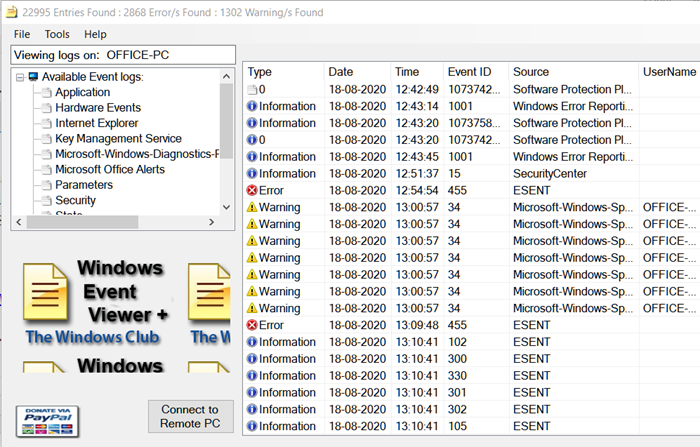
Bạn cũng có thể muốn xem phần mềm miễn phí Windows Event Viewer Plus của chúng tôi . Nó cho phép bạn xem Nhật ký(Logs) sự kiện nhanh hơn so với Trình xem sự kiện tích hợp sẵn mặc định của Windows(Windows Event Viewer) và xuất Mục nhập(Entry) thành tệp văn bản, chọn Nút Tìm kiếm trên web(Web Search Button) để tra cứu mục nhập trực tuyến và tìm hiểu thêm thông tin để khắc phục lỗi. Bạn có thể sử dụng tính năng này để kết nối với máy tính từ xa và cần quyền quản trị viên để truy cập toàn bộ tính năng.
MẸO(TIP) : Đọc bài đăng này nếu thiếu nhật ký của Trình xem sự kiện(Event Viewer logs are missing) .
Các công cụ khác mà bạn có thể sử dụng là Event Log Manager Free , SnakeTail hoặc Event Log Manager & Event Log Explorer.
Chúng tôi hy vọng bạn có thể giải quyết sự cố liên quan đến Trình xem sự kiện(Event Viewer) .
Related posts
Event Viewer Log bị thiếu trong Windows 10
Làm thế nào để kiểm tra Shutdown and Startup Log trong Windows 10
Nơi để tìm thấy và như thế nào để đọc Windows Update log trong Windows 11/10
Đâu là Windows 10 BSOD log file location?
Làm thế nào để kích hoạt tính năng Print Logging trong Event Viewer trên Windows 10
Cách bật hoặc Disable Boot Log trong Windows 11/10
Best Timetable software miễn phí cho Windows 11/10
Làm thế nào để Sao lưu, Move, hoặc Delete PageFile.sys trên shutdown trong Windows 10
Cách thay đổi vị trí Event Log file mặc định trong Windows 10
Cách làm việc với các dạng xem tùy chỉnh trong Event Viewer (tất cả các phiên bản Windows)
Mail and Calendar app freezes, gặp sự cố hoặc không hoạt động trong Windows 11/10
Cách sử dụng các công cụ tích hợp Charmap and Eudcedit Windows 10
Adjust Monitor của bạn cho screen resolution tốt hơn trong Windows 10
Cách đo Reaction Time trong Windows 11/10
CPU không chạy ở Full speed or capacity trong Windows 11/10
Cách bật hoặc Disable Archive Apps feature trong Windows 10
Cách mở System Properties trong Windows 10 Control Panel
11 cách mở Trình xem sự kiện trong Windows 10 và Windows 11
Xuất, Xóa và Tăng Kích thước cho Nhật ký Sự kiện trong Windows
Làm thế nào để Xóa tất cả Event Logs trong Event Viewer trong Windows 10
